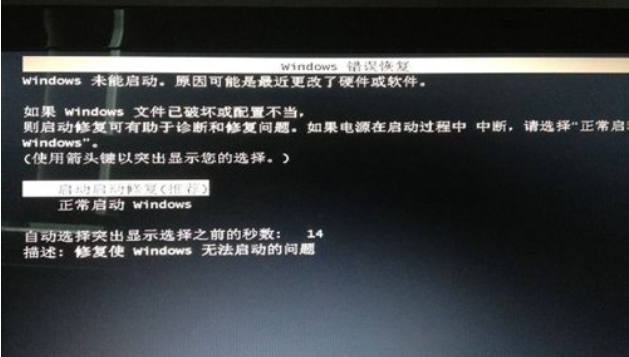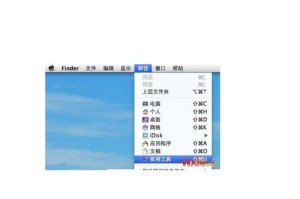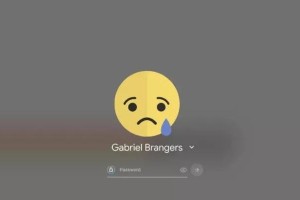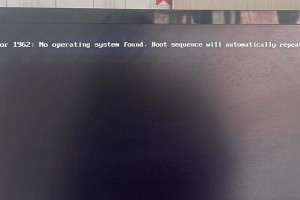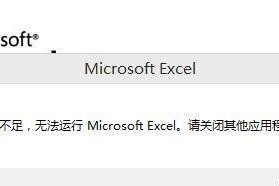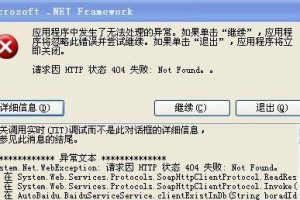解决步骤
第1步:确定错误发生的情境
如果在设置新电脑或恢复电脑后首次遇到此错误,选择“打开启动修复(推荐)”让Windows尝试修复。
如果问题依旧,执行系统恢复操作,将电脑恢复到初始配置。
第2步:删除最近添加的硬件
关闭电脑,拔下电源线。
断开所有外设,只保留鼠标、键盘和显示器。
按住电源按钮5秒钟,然后松开。
重新插入电源线并启动电脑。
如果错误未解决,继续下一步;如果成功进入Windows桌面,则逐个重新连接设备,找出问题设备。
第3步:启动修复
在错误屏幕中选择“打开启动修复”,让Windows修复文件。
第4步:使用系统还原
关闭电脑,断开所有非必要设备。
启动电脑,在徽标屏幕时反复按“F8”键。
选择“带命令提示符的安全模式”,登录管理员账户。
打开命令提示符窗口,输入
cd windows\system32\restore,然后按回车。输入
rstrui并按回车,打开系统还原程序。按照提示将电脑还原到出错前的状态。
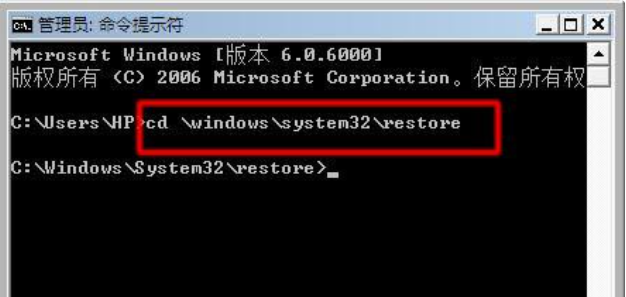
第5步:执行系统恢复
如果系统还原未能解决问题,执行系统恢复,将电脑恢复到初始配置。